Excel တွင် stacked bar chart တွင် စုစုပေါင်းတန်ဖိုးများထည့်နည်း
တစ်ခါတစ်ရံ Excel ရှိ တန်းစီထားသော ဘားဇယားတစ်ခုစီတွင် ဘားတစ်ခုစီ၏ထိပ်တွင် စုစုပေါင်းတန်ဖိုးကို ထည့်လိုပေမည်။
ဤသင်ခန်းစာသည် ဘားတစ်ခုစီ၏ထိပ်ရှိ စုစုပေါင်းတန်ဖိုးဖြင့် အောက်ပါ stacked bar chart ကို ဖန်တီးနည်း အဆင့်ဆင့် ဥပမာကို ပေးသည်-
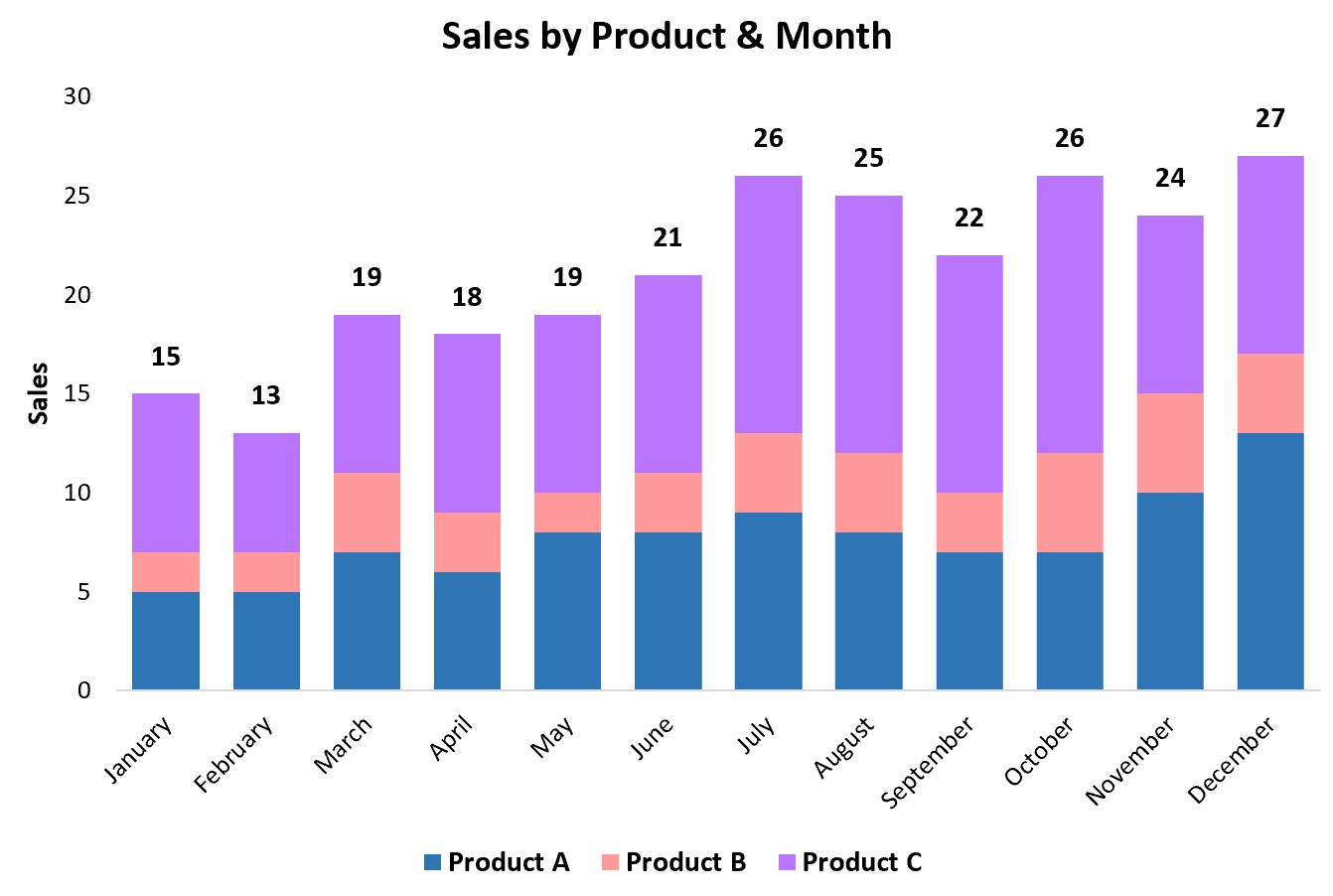
သွားကြရအောင်!
အဆင့် 1: ဒေတာကိုထည့်ပါ။
ဦးစွာ၊ တစ်နှစ်တစ်လတာအတွင်း မတူညီသောထုတ်ကုန်သုံးမျိုး၏ စုစုပေါင်းရောင်းချမှုကိုပြသသည့် အောက်ပါဒေတာအတွဲကို ဖန်တီးကြပါစို့။
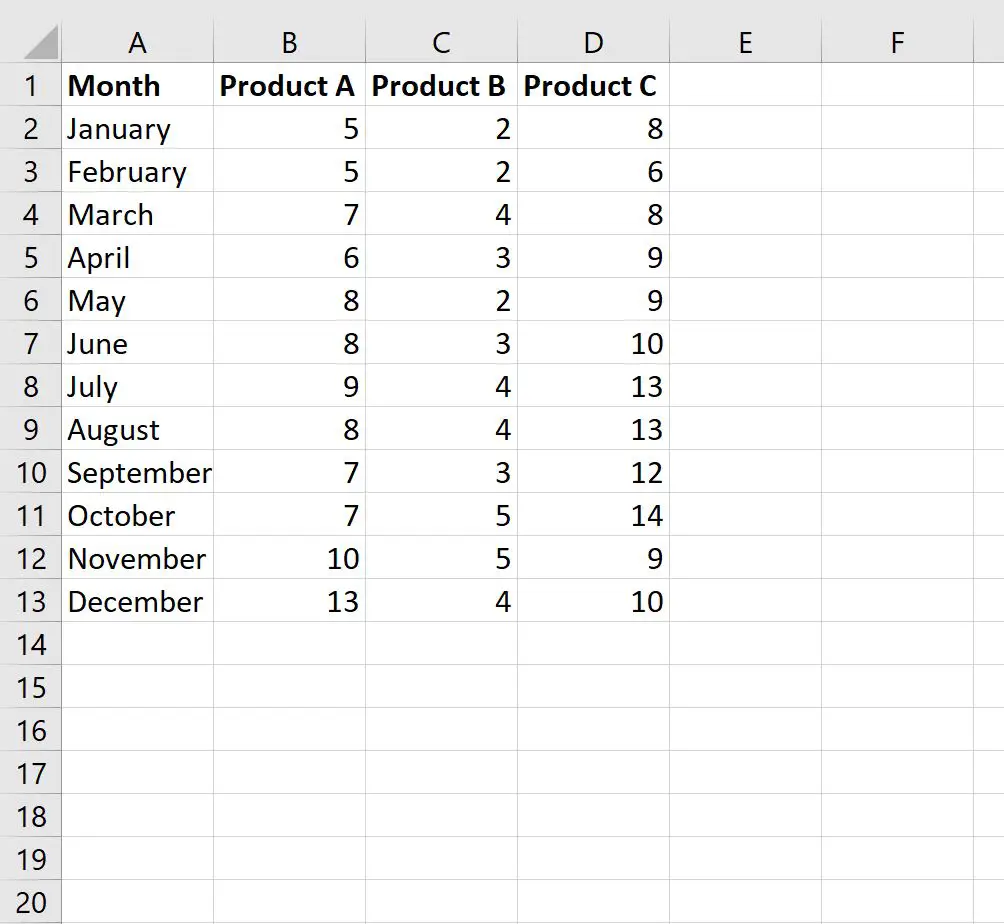
အဆင့် 2- စုစုပေါင်းတန်ဖိုးများကို တွက်ချက်ပါ။
ထို့နောက် တစ်လလျှင် စုစုပေါင်းရောင်းအားကို တွက်ချက်ရန် အောက်ပါဖော်မြူလာကို အသုံးပြုပါမည်။
=SUM( B2:E2 )
ဤဖော်မြူလာကို ဆဲလ် E2 တွင် ရိုက်ထည့်နိုင်ပြီး၊ ထို့နောက် ကော်လံ E ရှိ ကျန်ဆဲလ်တစ်ခုစီသို့ ၎င်းကို ကူးယူပြီး ကူးထည့်နိုင်သည်-
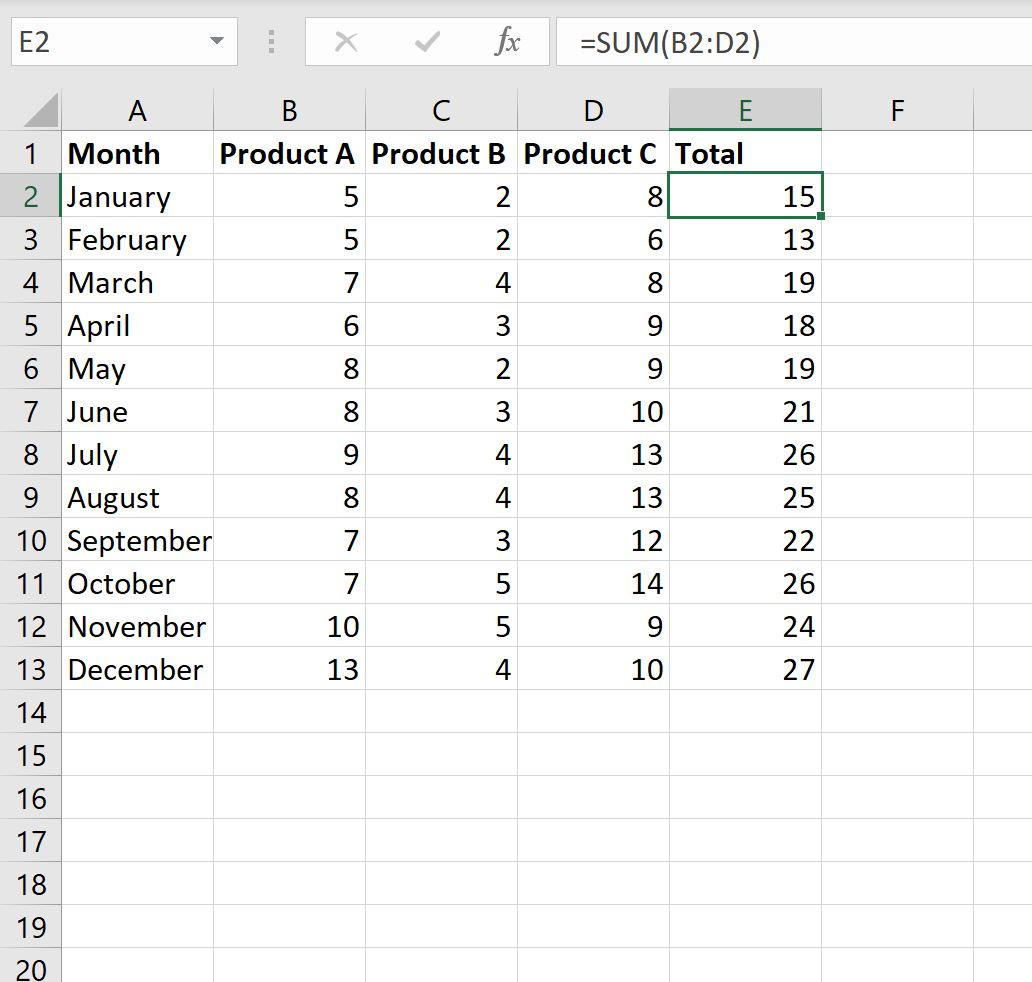
အဆင့် 3- Stacked Bar Chart ဖန်တီးပါ။
ထို့နောက်၊ ဆဲလ်အကွာအဝေး A1:E13 ကို မီးမောင်းထိုးပြပါ၊ ထို့နောက် ထိပ်ဖဲကြိုးတစ်လျှောက် ထည့်သွင်းသည့် တက်ဘ်ကို ကလစ်နှိပ်ပါ၊ ထို့နောက် ဇယားများ အုပ်စုရှိ Stacked Column ကိုနှိပ်ပါ။
အောက်ပါဂရပ်ကိုဖန်တီးလိမ့်မည်-
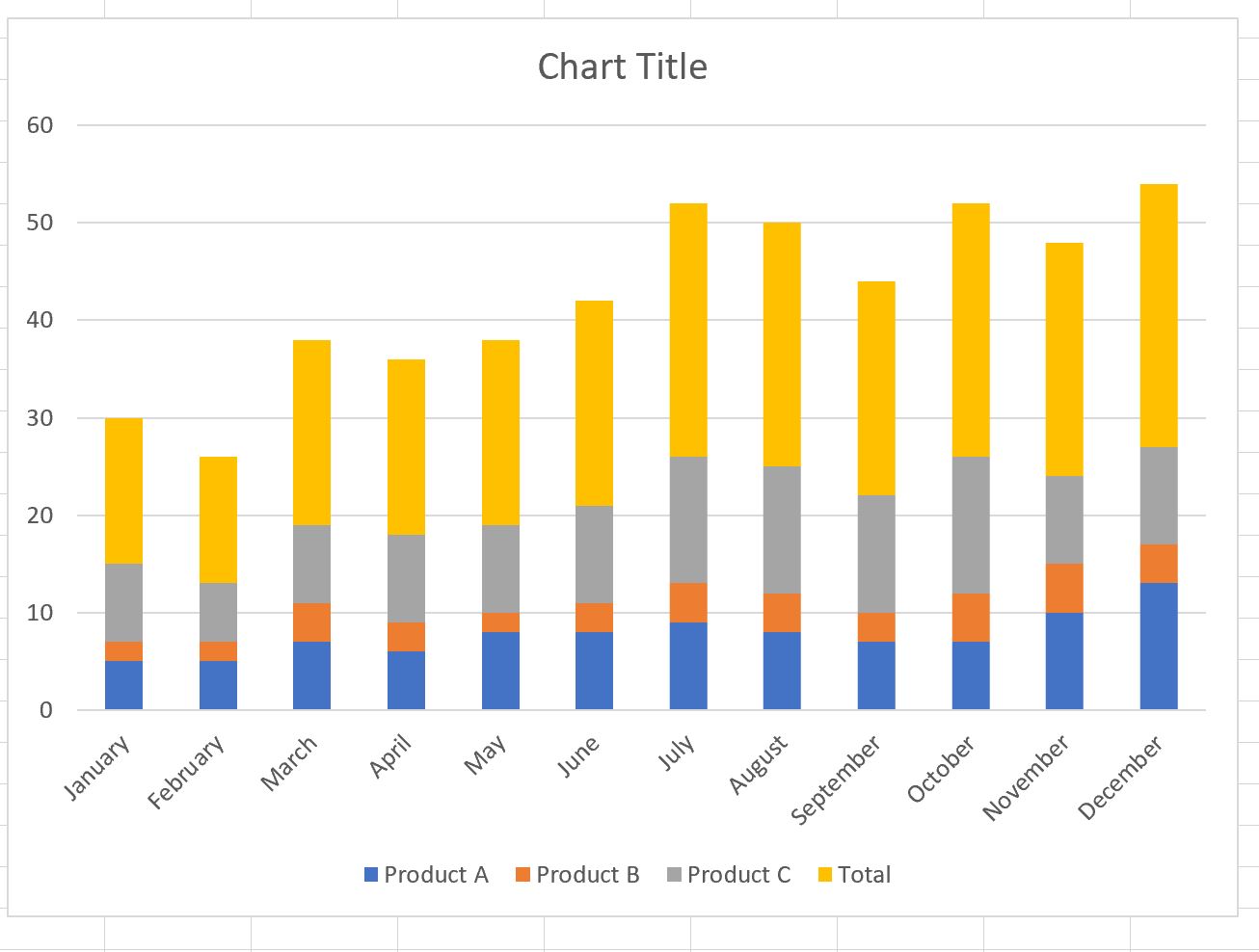
ထို့နောက် ဇယားပေါ်ရှိ မည်သည့်နေရာတွင်မဆို ညာကလစ်နှိပ်ပြီး Change Chart Type ကို နှိပ်ပါ။
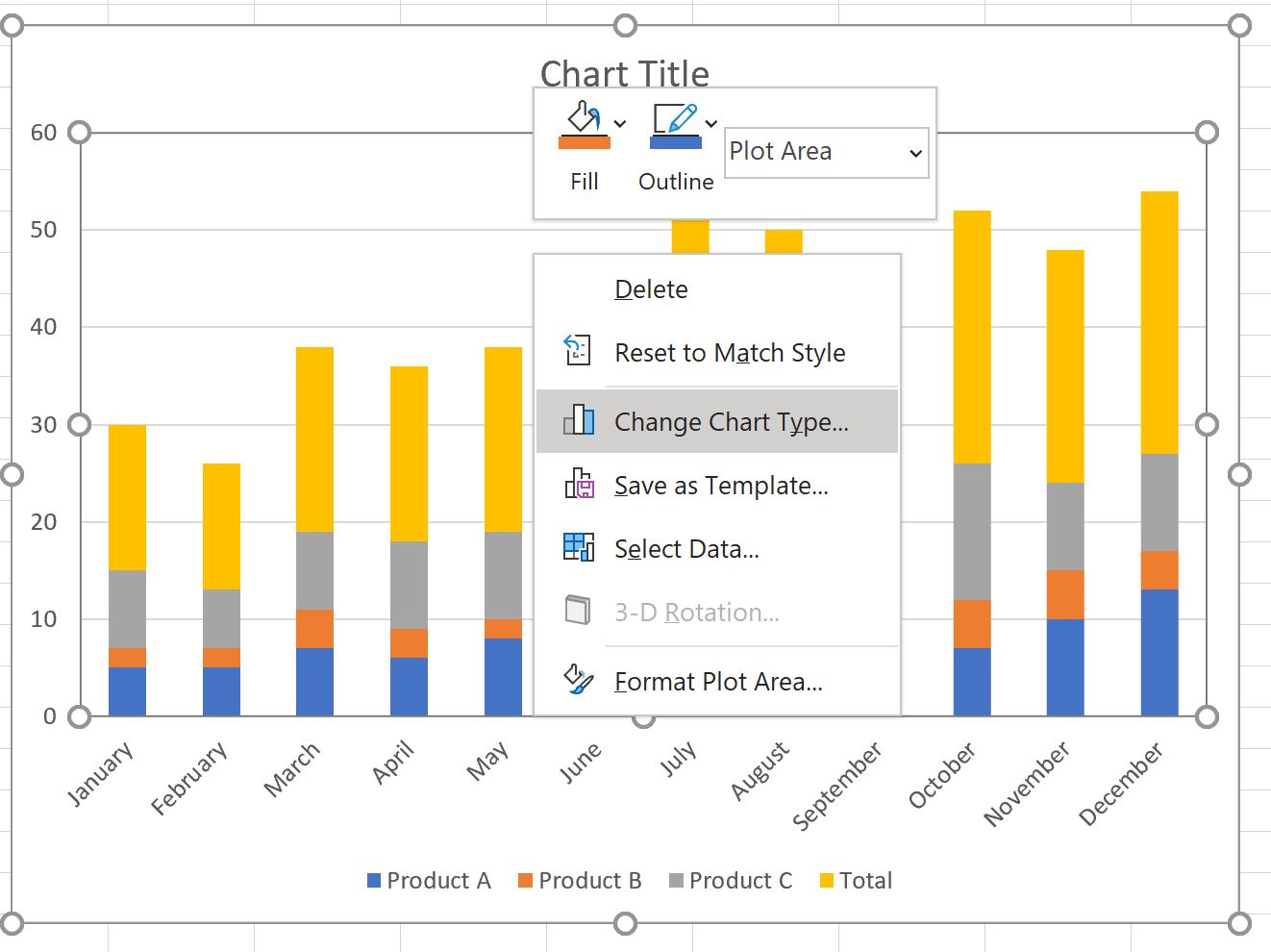
ပေါ်လာသည့်ဝင်းဒိုးအသစ်တွင်၊ Combo ကိုနှိပ်ပြီး ထုတ်ကုန်တစ်ခုစီအတွက် Stacked Column ကို ရွေးချယ်ပြီး Row for Total ကိုရွေးချယ်ပြီးနောက် OK ကိုနှိပ်ပါ။
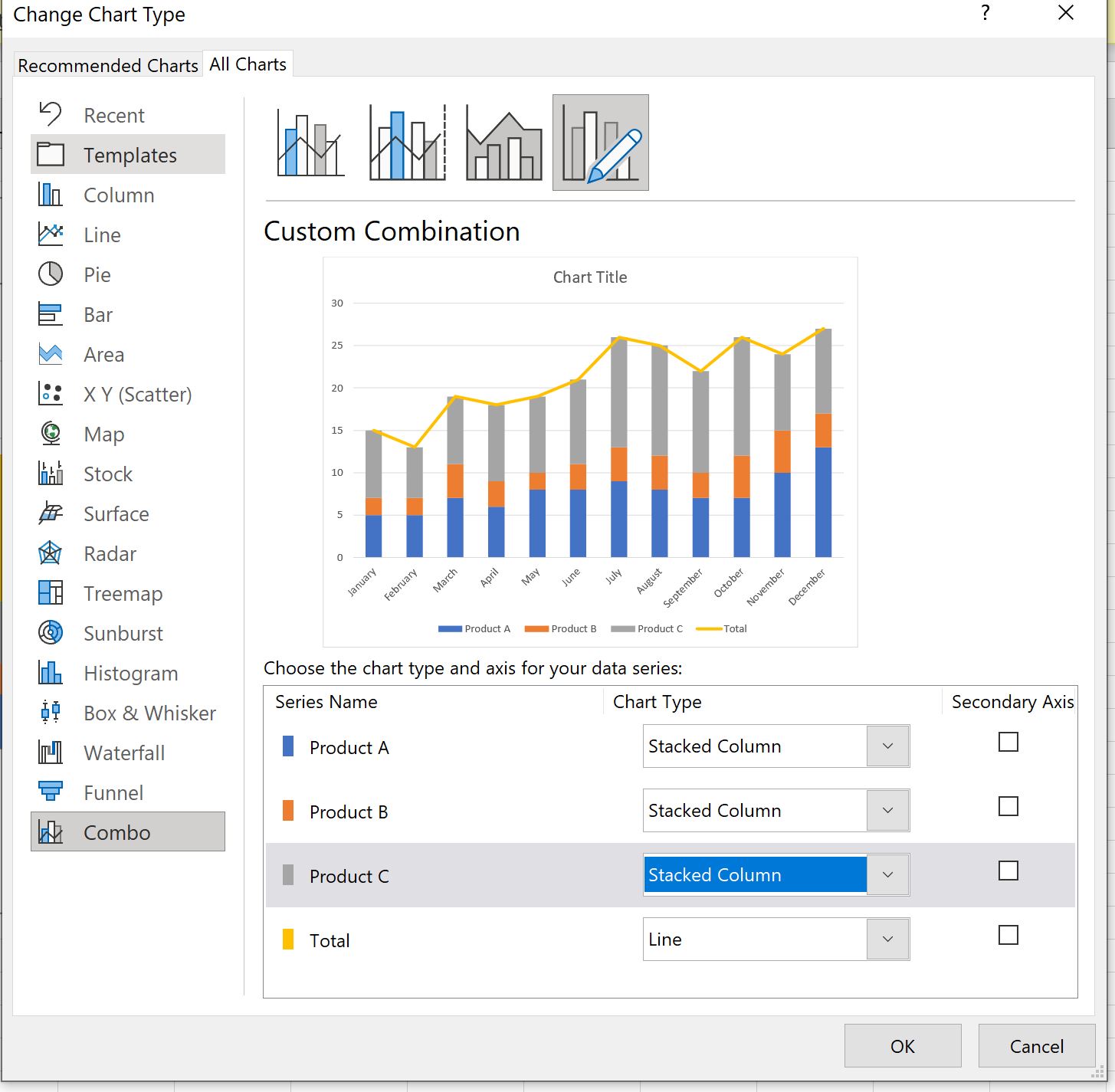
အောက်ပါဂရပ်ကိုဖန်တီးလိမ့်မည်-
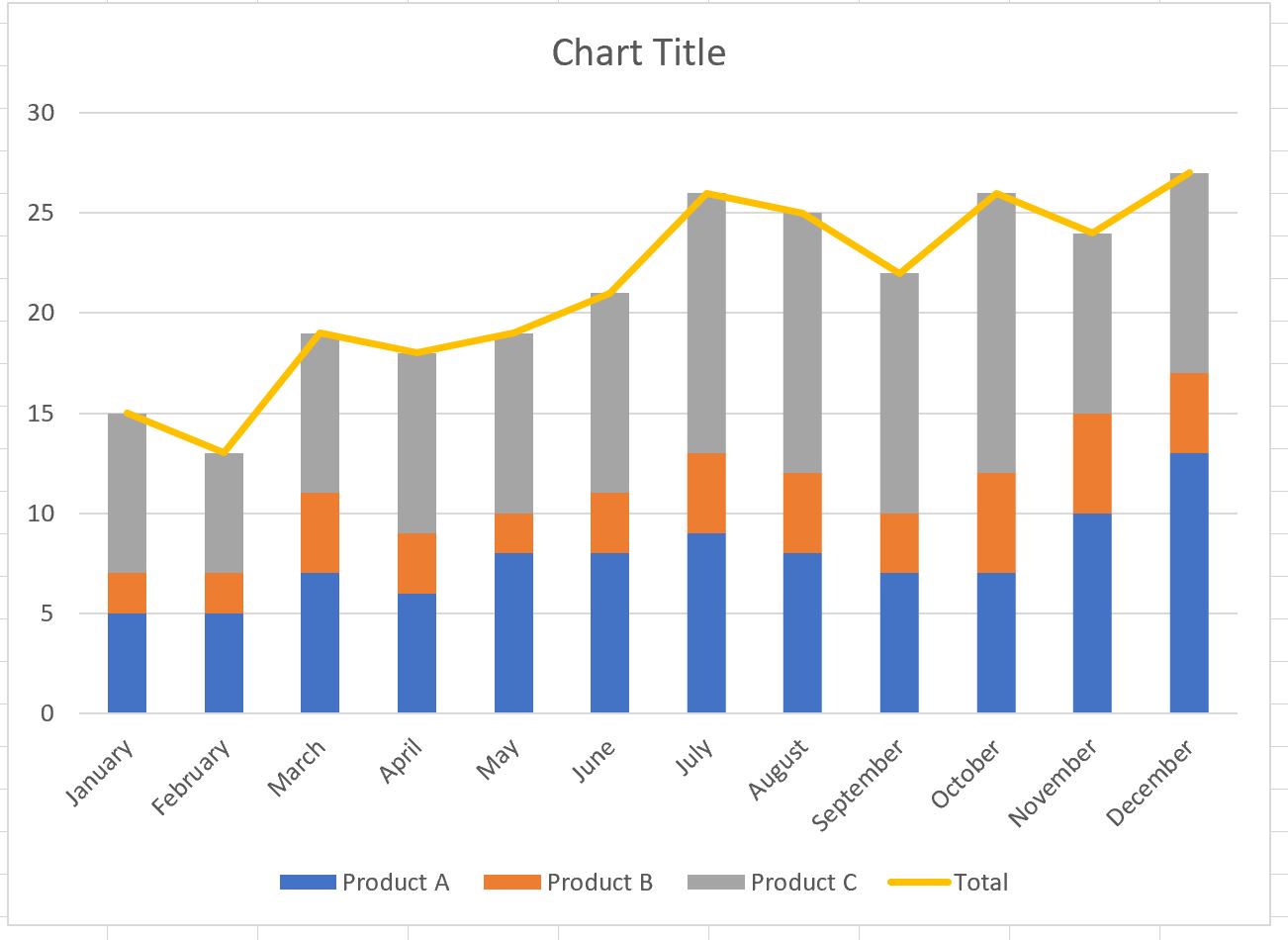
အဆင့် 4: စုစုပေါင်းတန်ဖိုးများကိုထည့်ပါ။
ထို့နောက် အဝါရောင်မျဉ်းပေါ်တွင် Right Click နှိပ်ပြီး Add Data Labels ကို နှိပ်ပါ။
အောက်ပါ အညွှန်းများ ပေါ်လာပါမည်-
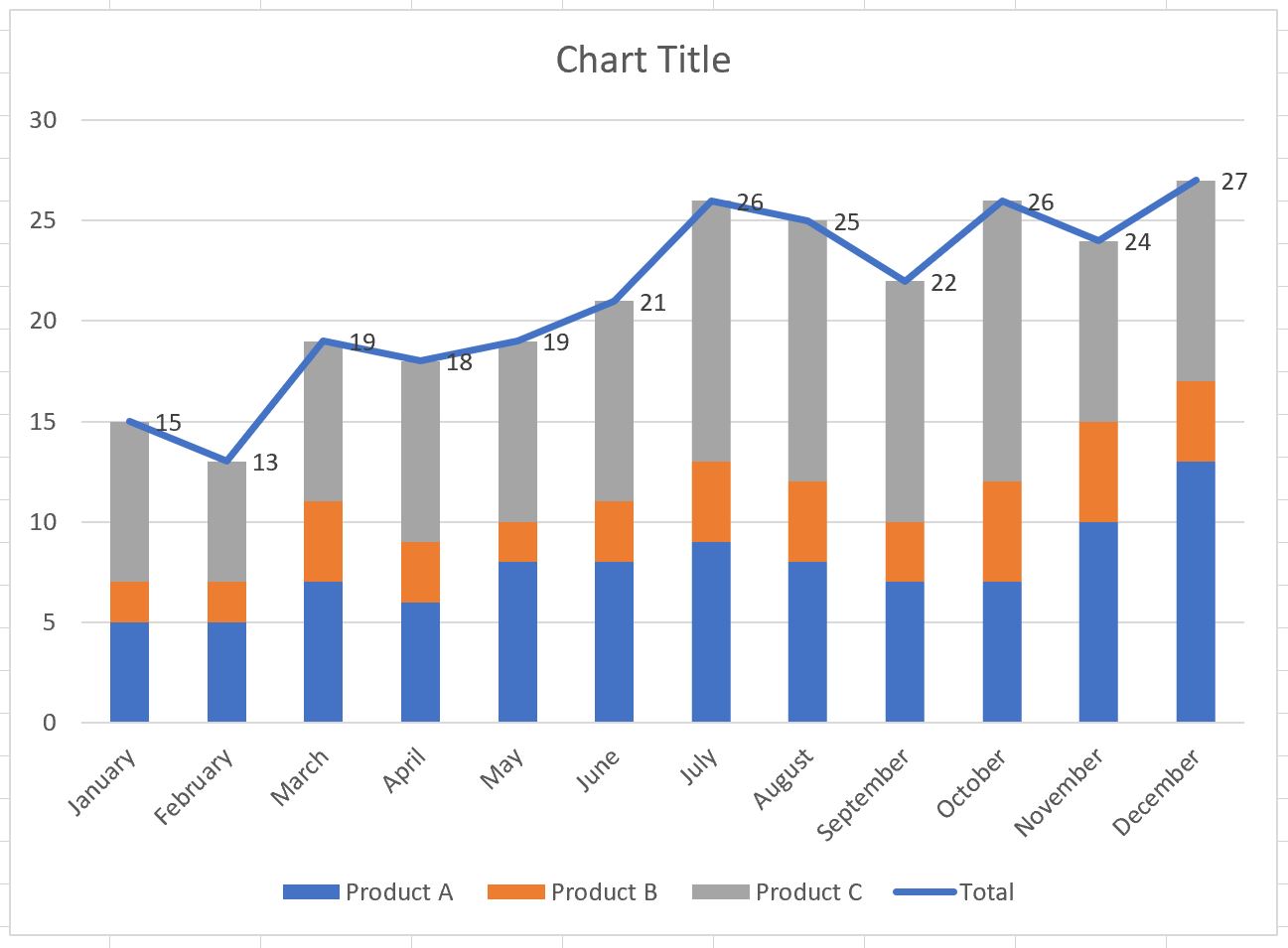
ထို့နောက် အညွှန်းများထဲမှ တစ်ခုကို နှစ်ချက်နှိပ်ပါ။
ပေါ်လာသည့် အကန့်အသစ်တွင်၊ အညွှန်းနေရာအတွက် အထက် ဘေးရှိ ခလုတ်ကို စစ်ဆေးပါ။

ထို့နောက် ဇယားရှိ အဝါရောင်မျဉ်းကို နှစ်ချက်နှိပ်ပါ။
ပေါ်လာသည့် အကန့်အသစ်တွင် No Rows ဘေးရှိ ခလုတ်ကို စစ်ဆေးပါ။
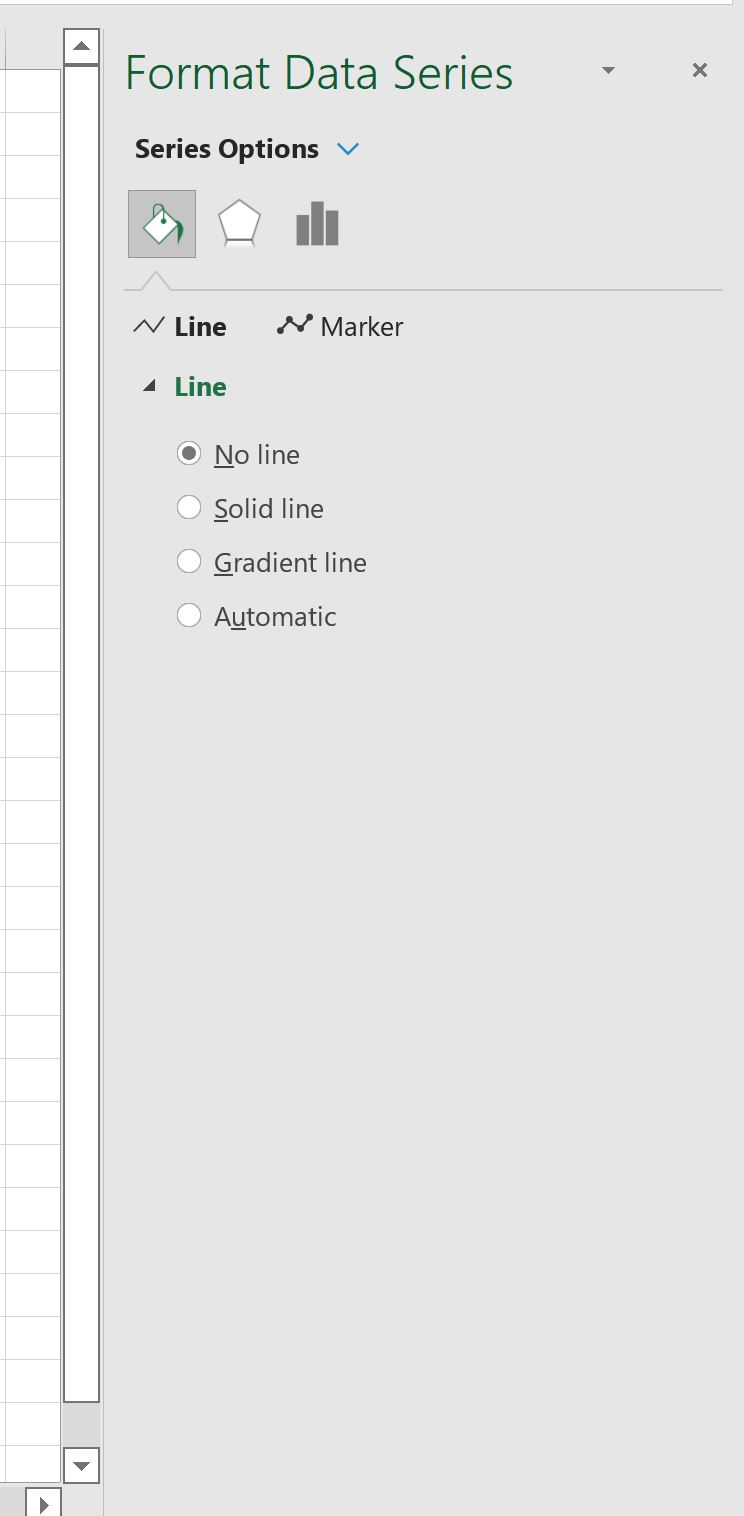
လိုင်းအား ဇယားမှ ဖယ်ရှားလိုက်မည်ဖြစ်သော်လည်း စုစုပေါင်းတန်ဖိုးများ ကျန်ရှိနေပါမည်-
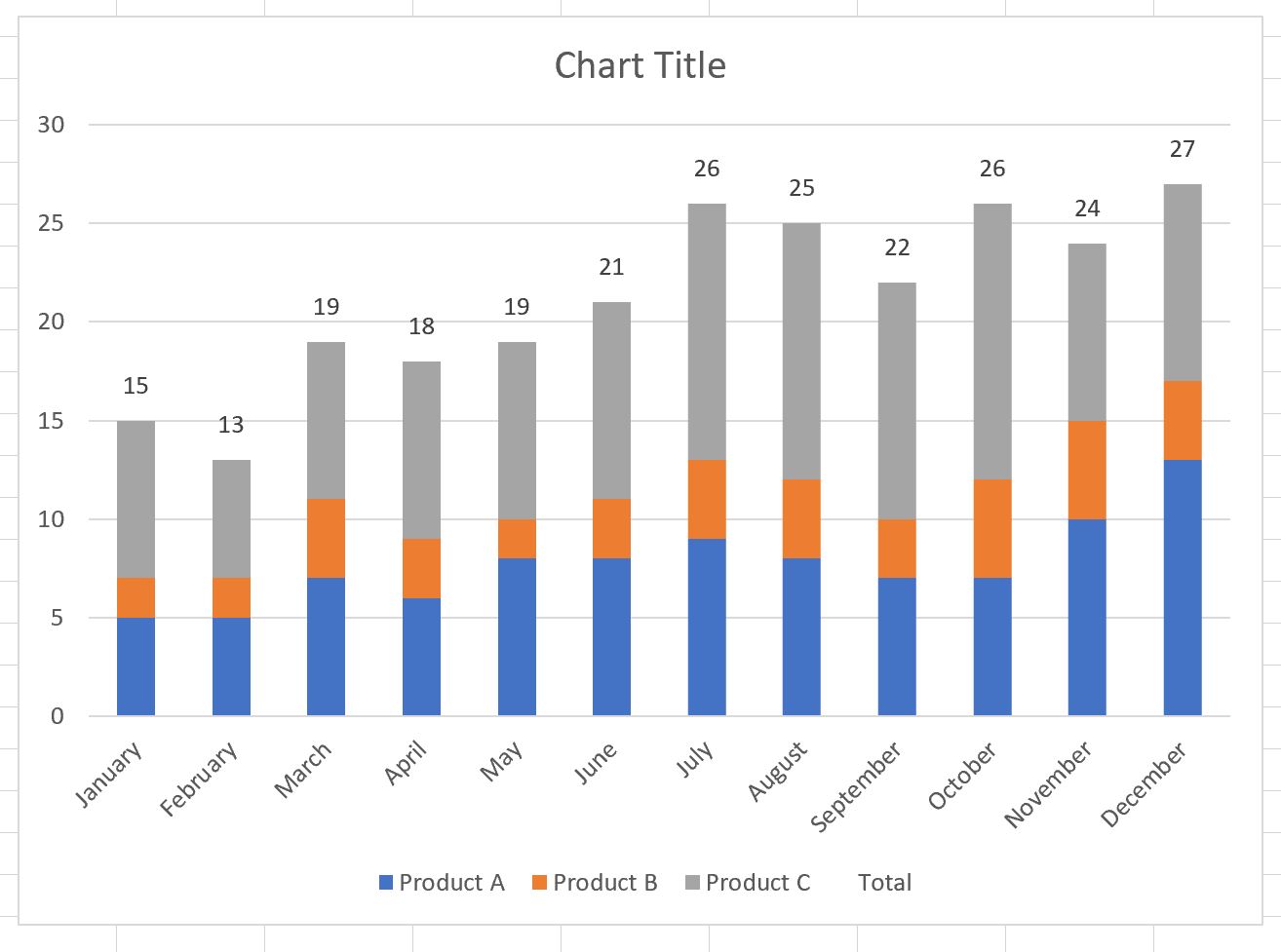
အဆင့် 5- ဇယားကို စိတ်ကြိုက်ပြင်ဆင်ပါ (ချန်လှပ်ထားနိုင်သည်)
ခေါင်းစဉ်တစ်ခုထည့်ရန်၊ အရောင်များကို စိတ်ကြိုက်ပြင်ဆင်ပြီး ကွက်ကွက်ကို ပိုမိုလှပစေရန်အတွက် ဘားများ၏အကျယ်ကို ချိန်ညှိပါ-
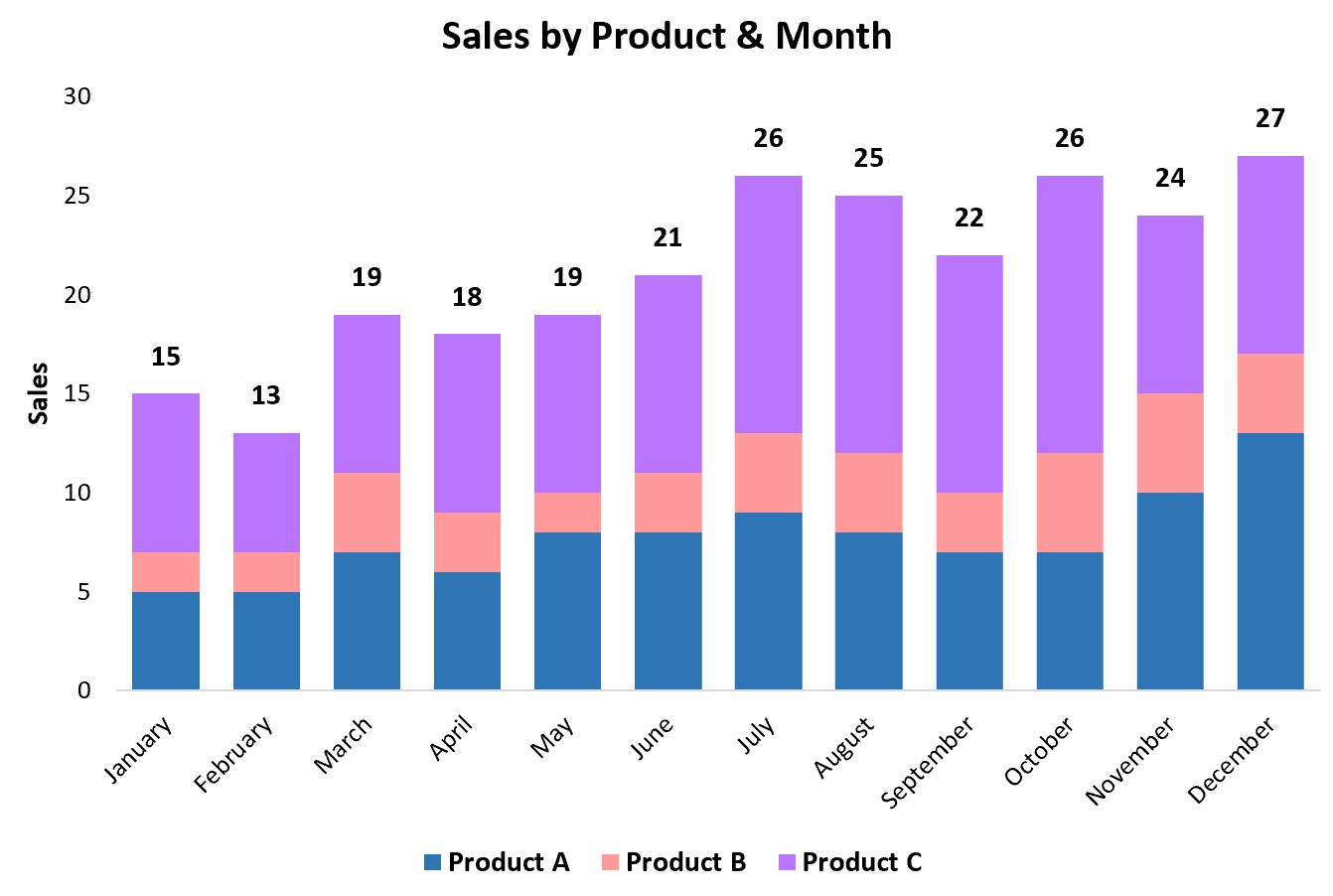
ထပ်လောင်းအရင်းအမြစ်များ
အောက်ဖော်ပြပါ သင်ခန်းစာများသည် Excel တွင် အခြားသော အသုံးများသော အလုပ်များကို မည်သို့လုပ်ဆောင်ရမည်ကို ရှင်းပြသည်-
Excel တွင် မျဉ်းကွေးကို မည်ကဲ့သို့ အံဝင်ခွင်ကျလုပ်မည်နည်း။
Excel တွင် Frequency Polygon တစ်ခုဖန်တီးနည်း
Excel တွင် scatterplot တွင် အလျားလိုက်မျဉ်းထည့်နည်း